如何利用镜头光晕制作花朵
1、首先启动Photoshop cs5,新建一文档,大小为600*600,背景为黑色。
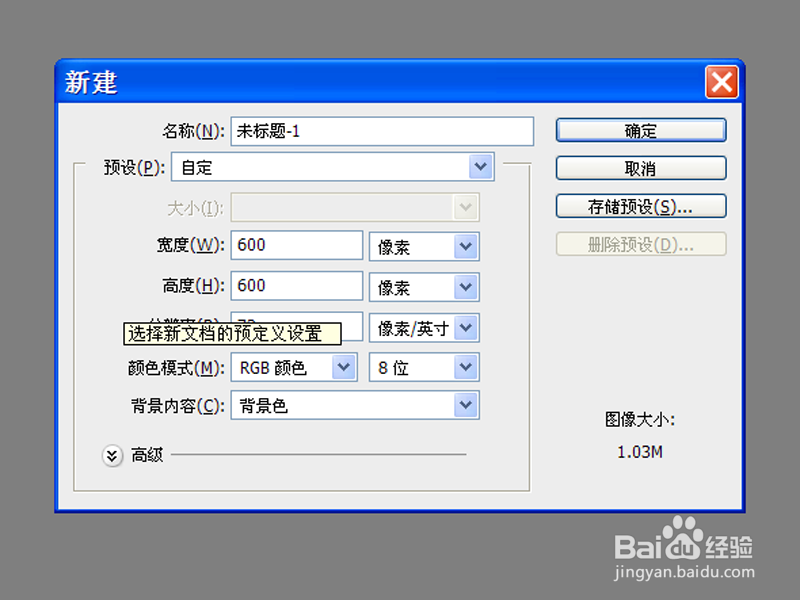
2、执行视图-新建参考线命令,分别建立水平和垂直方向的参考线,位置均为50%。

3、执行滤镜-渲染-镜头光晕命令,勾选50-300毫米变焦,亮度为100,点击确定按钮。
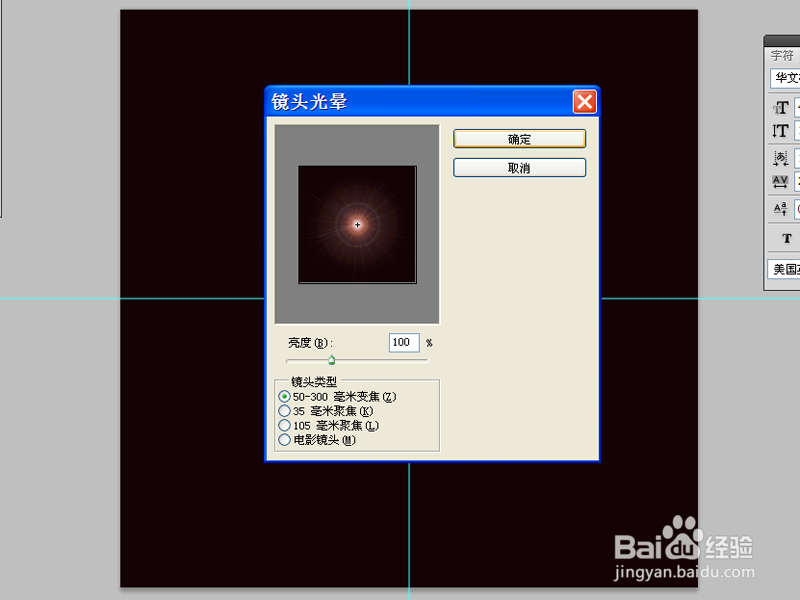
4、执行ctrl+j组合键复制得到图层1,修改混合模式为叠加,执行ctrl+e组合键合并图层。
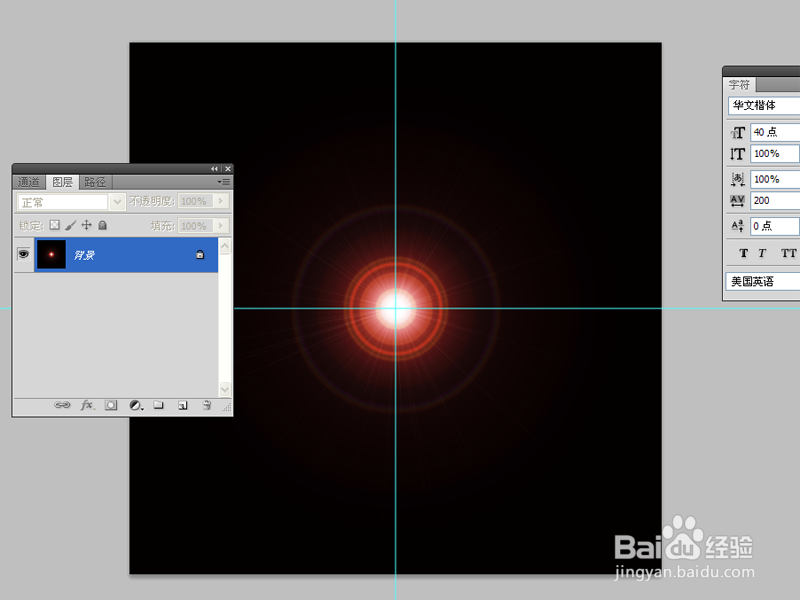
5、再次复制一层,选择椭圆选框工具拖拽一个正圆,执行选择-反向命令,按delete键进行删除,修改混合模式为滤色,隐藏背景图层。
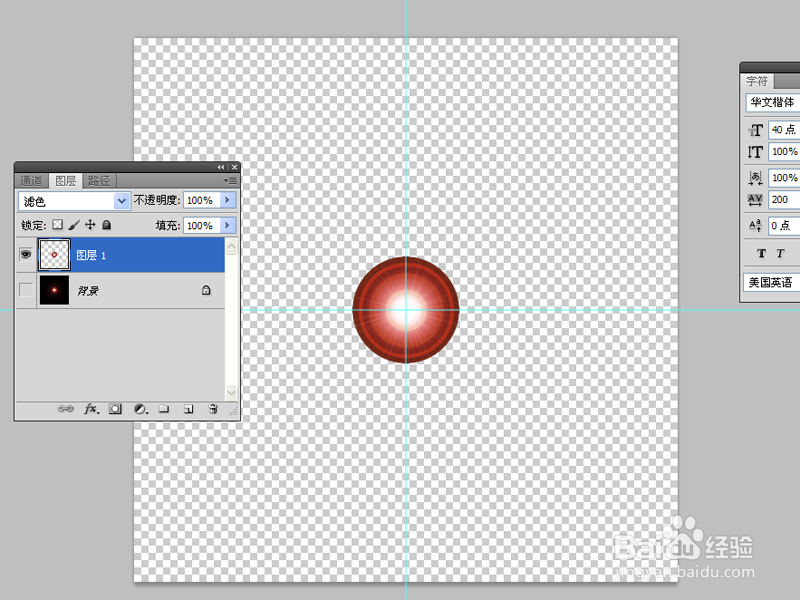
6、取消隐藏的背景图层,选择背景图层执行图像-调整-反相命令,接着执行色阶命令,设置参数为238,0.32,255.
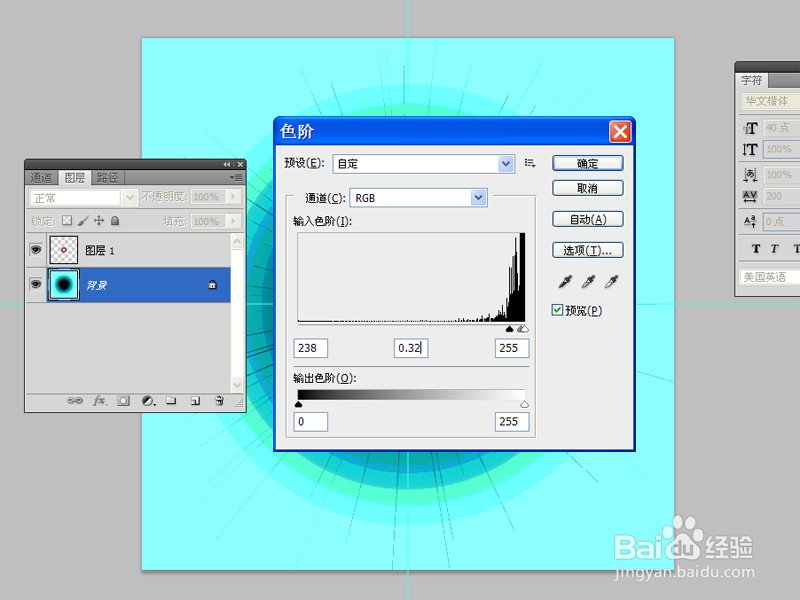
7、选择魔棒工具选择背景按delete键,选择黑色进行填充,执行ctrl+e合并图层,查看效果。
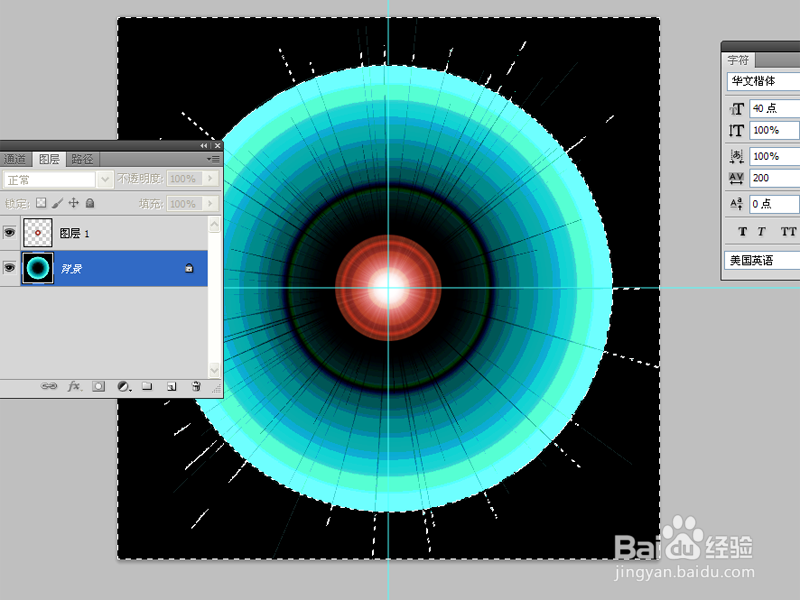
8、使用魔棒工具选择图案,再次复制图层,将背景图层填充黑色,图层1执行ctrl+t,右键单击选择透视,调整形状和位置。
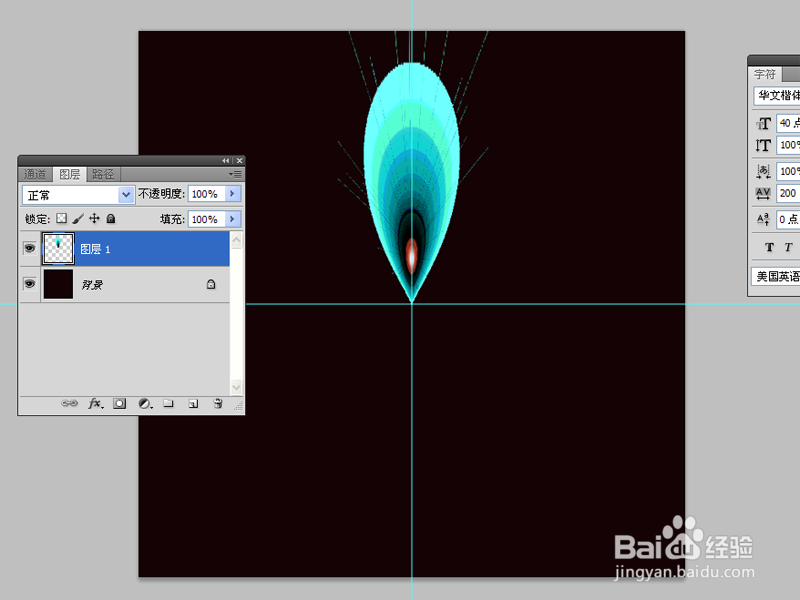
9、执行ctrl+j接着执行ctrl+t,修改角度为45度,接着执行ctrl+shift+alt+t组合键6次。
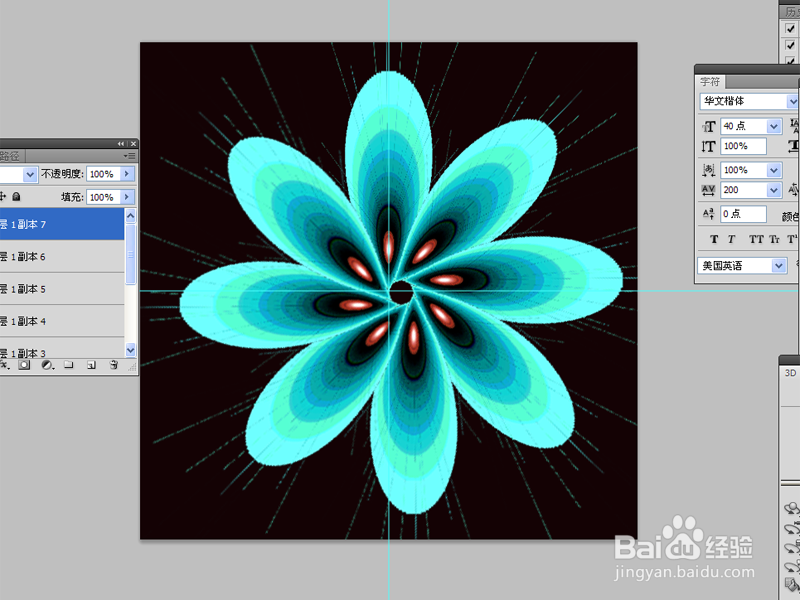
10、选择除了背景之外的图层执行ctrl+e合并图层,调出图层样式勾选斜面与浮雕,混合模式为浮雕效果,深度为1000,大小为5.

11、再次复制图层,执行ctrl+t将其等比例缩小,并旋转60,接着执行ctrl+shift+alt+t组合键3次,将文件保存为png格式即可。

声明:本网站引用、摘录或转载内容仅供网站访问者交流或参考,不代表本站立场,如存在版权或非法内容,请联系站长删除,联系邮箱:site.kefu@qq.com。
阅读量:97
阅读量:94
阅读量:129
阅读量:44
阅读量:163